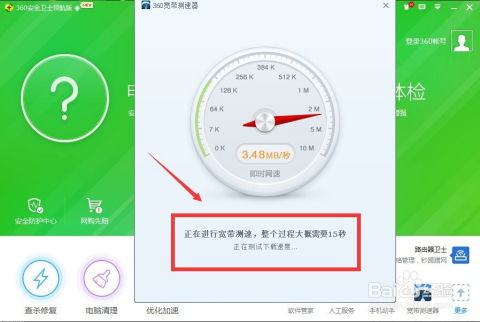揭秘!360驱动大师助你轻松掌握电脑硬件配置详情

在日常使用电脑的过程中,了解电脑的硬件配置信息是非常重要的,这不仅可以帮助我们更好地优化系统性能,还能在选购新硬件或进行故障排除时提供有力的参考。360驱动大师作为一款集驱动安装、更新、备份与硬件检测于一体的专业软件,凭借其丰富的功能和简单易用的操作界面,赢得了广大用户的喜爱。本文将详细介绍如何使用360驱动大师查看电脑的硬件配置信息。

一、安装360驱动大师

首先,我们需要确保电脑上已经安装了360驱动大师。如果尚未安装,可以前往360官方网站或相关软件下载平台,搜索并下载360驱动大师的安装包。下载完成后,双击安装包进行安装,按照提示完成安装过程。安装成功后,桌面上会出现360驱动大师的图标。

二、打开360驱动大师
双击桌面上的360驱动大师图标,打开软件。此时,我们会看到360驱动大师的主界面,界面上包含了多个选项卡,如“驱动安装”、“驱动管理”、“硬件检测”等。
三、查看硬件配置信息
1. 通过硬件信息选项查看
在360驱动大师的主界面中,找到并点击“硬件信息”选项。点击后,会弹出一个新的窗口,窗口中详细列出了电脑的硬件配置信息。这些信息包括但不限于处理器型号、内存大小、主板型号、显卡型号、硬盘类型及容量、网卡型号等。我们可以根据自己的需要,查看相应的硬件配置信息。
2. 通过工具箱选项卡查看
除了在“硬件信息”选项中查看硬件配置信息外,还可以通过“工具箱”选项卡来查看。在360驱动大师的主界面中,点击“工具箱”选项卡,然后在弹出的工具箱页面中,找到并点击“硬件检测”按钮。点击后,同样会弹出一个新的窗口,窗口中列出了电脑的硬件配置信息。这种方法与通过“硬件信息”选项查看的结果是一致的,只是操作路径略有不同。
四、理解硬件配置信息
在查看硬件配置信息时,我们需要对各项参数有一定的了解,才能更好地评估电脑的性能。以下是一些常见的硬件配置参数及其含义:
1. 处理器(CPU):处理器是电脑的大脑,负责处理各种运算任务。处理器的型号和性能直接影响到电脑的运行速度和处理能力。常见的处理器品牌有Intel和AMD,型号通常以数字或字母组合表示。
2. 内存(RAM):内存是电脑暂时存储数据的地方,也是影响电脑运行速度的重要因素之一。内存的大小通常以GB为单位,越大越好。
3. 主板:主板是电脑各个部件的载体,它决定了电脑可以支持的处理器、内存、显卡等硬件的类型和数量。主板的型号和性能对电脑的稳定性和扩展性有很大影响。
4. 显卡(GPU):显卡是负责处理图形和图像数据的硬件,对于需要进行图形设计、游戏等任务的用户来说,显卡的性能尤为重要。显卡的型号和性能直接影响到图像的渲染速度和效果。
5. 硬盘:硬盘是电脑存储数据的设备,分为机械硬盘和固态硬盘两种。机械硬盘容量大但读写速度慢,固态硬盘读写速度快但容量相对较小。现在,很多电脑都采用了固态硬盘+机械硬盘的组合方式,既保证了存储容量又提高了读写速度。
6. 网卡:网卡是电脑连接网络的设备,分为有线网卡和无线网卡两种。有线网卡通过网线连接网络,无线网卡则通过无线信号连接网络。网卡的性能直接影响到电脑的网络速度和稳定性。
五、优化硬件配置
了解了电脑的硬件配置信息后,我们可以根据实际情况进行优化和升级。例如,如果电脑的处理器性能较低,可以考虑升级处理器;如果内存容量不足,可以增加内存条;如果显卡性能较差,可以更换性能更好的显卡。当然,在进行硬件升级时,还需要考虑主板的兼容性和电源的供电能力等因素。
六、总结
360驱动大师作为一款功能强大的软件,不仅可以帮助我们轻松解决驱动安装和更新的问题,还可以方便地查看电脑的硬件配置信息。通过本文的介绍,相信大家已经掌握了如何使用360驱动大师查看电脑硬件配置信息的方法。希望这些信息能够对大家有所帮助,让大家更好地了解自己的电脑,从而更好地使用和维护它。同时,也希望大家能够关注360驱动大师的更多功能,让它成为我们电脑维护的好帮手。
- 上一篇: 安卓手机如何运行JAR格式游戏?
- 下一篇: 轻松指南:如何快速注销淘宝账号
-
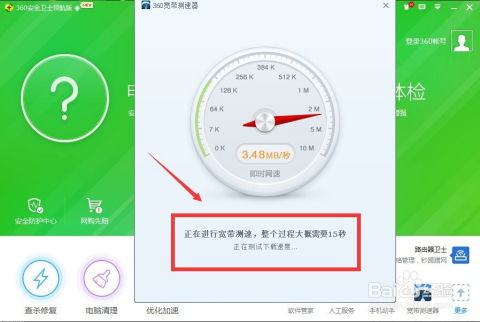 一键测速,360安全卫士助你轻松掌握网络速度!资讯攻略11-24
一键测速,360安全卫士助你轻松掌握网络速度!资讯攻略11-24 -
 全面掌握鲁大师:电脑优化助手功能与使用方法详解资讯攻略12-02
全面掌握鲁大师:电脑优化助手功能与使用方法详解资讯攻略12-02 -
 电脑节能降温秘籍:鲁大师助你轻松搞定资讯攻略11-11
电脑节能降温秘籍:鲁大师助你轻松搞定资讯攻略11-11 -
 轻松掌握!驱动精灵下载安装全攻略资讯攻略11-06
轻松掌握!驱动精灵下载安装全攻略资讯攻略11-06 -
 轻松掌握:网卡驱动安装全攻略资讯攻略12-12
轻松掌握:网卡驱动安装全攻略资讯攻略12-12 -
 轻松掌握:如何在BIOS中禁用软盘资讯攻略11-15
轻松掌握:如何在BIOS中禁用软盘资讯攻略11-15